 Har du ved en fejl slettet en vigtig tekstbesked på din iPhone? Eller har du måske slettet hele samtalen i Beskeder-appen og ønsker at få den tilbage? Uanset din situation, så findes der et par datagendannelsesmetoder, der kan hjælpe med at gendanne slettede beskeder på din iPhone.
Har du ved en fejl slettet en vigtig tekstbesked på din iPhone? Eller har du måske slettet hele samtalen i Beskeder-appen og ønsker at få den tilbage? Uanset din situation, så findes der et par datagendannelsesmetoder, der kan hjælpe med at gendanne slettede beskeder på din iPhone.
I denne artikel dækker vi de seks mest effektive løsninger til at gendanne en mistet, slettet eller forsvundet sms-besked eller hele samtaler på en iPhone.
| Data tabsscenarie | Løsning |
| Der er gået mindre end 30 dage siden sletningen af tekstbeskeden eller samtalen (og din iPhone kører iOS 16 eller senere) | Check den Nyligt Slettede mappe (Metode #1) |
| Tekstbeskeden eller samtalen er allerede blevet permanent slettet fra din iPhone | Brug specialiseret data gendannelsessoftware (Metode #2) |
| Du ønsker at gendanne en tekstbesked, som har været savnet i lang tid | Gendan fra en backup (Metode #3, Metode #4, Metode #5) |
| Du har ikke slettet tekstbeskeden, men den mangler | Kontakt din mobiludbyder (Metode #6) |
Indholdsfortegnelse
Sådan finder du slettede tekstbeskeder på iPhone
Dine SMS-beskeder, iMessages og tekstbesked-samtaler gemmes som standard på din iPhone i Beskeder-appen. Det er en indfødt iOS-applikation, der ikke kun gemmer alle dine beskeder, men også har et søgeværktøj, som gør det nemt for dig at finde den nødvendige besked.![]()
For at finde søgefeltet i Beskeder-applikationen skal du blot åbne appen og rulle nedad. Dette skulle afsløre søgeværktøjet øverst på skærmen. Du kan indtaste stort set alt, hvad der er forbundet med beskeden, du leder efter (personen, du tekstede med, emnet for samtalen eller et hvilket som helst ord, der bedst beskriver beskeden).
Søgeværktøjet i Beskeder-appen på din iPhone er fantastisk til at finde tabte eller manglende tekstbeskeder. Men hvis du er sikker på, at de beskeder, du leder efter, rent faktisk er slettet fra din telefon, så tag et kig på datarekonstruktionsmetoderne nedenfor.
Er det muligt at genskabe slettede tekstbeskeder på iPhone?
Når du sletter en sms-besked på din iPhone, bliver den overført til en speciel mappe i Beskeder-appen kaldet Senest Slettede (kun iPhones, der kører iOS 16 eller nyere har denne mappe). Når du eller systemet sletter den fra den mappe, kan sms-beskeden betragtes som permanent slettet. Men hvis ikke meget tid er gået siden det skete, har du stadig en chance for at gendanne den med de metoder, der er beskrevet i denne artikel (Metode #2 er særligt effektiv).
Så den dårlige nyhed er, at der ikke findes en hurtig løsning, som straks kan gendanne en slettet tekstbesked på din iPhone. Men hvis du ikke spilder din tid, kan en af de data gendannelsesmetoder, der er beskrevet nedenfor, redde din tekstbesked fra at forsvinde for altid.
Sådan gendanner du slettede tekstbeskeder på iPhone
Her er de bedste metoder til gendannelse af data, som er effektive til at genskabe slettede tekstbeskeder eller samtaler fra en iPhone.
Metode 1:Gendan beskeder fra Nyligt slettet
Hvis du ønsker at gendanne en sms-besked, som du lige har slettet fra din iPhone, er denne data recovery-metode noget for dig. Når du sletter en sms-besked eller samtale på din iPhone, bliver den øjeblikkeligt flyttet til en mappe inden i Beskeder-appen kaldet Senest Slettede. Det vanskelige er dog, at kun iPhones med iOS 16 eller nyere tillader brugere at se denne mappe.
Bemærk: De slettede tekstbeskeder og samtaler opbevares kun i mappen Senest Slettet i en bestemt periode. 30 dage efter deres sletning bliver de permanent fjernet fra din iPhone.
Følg disse trin for at se slettede beskeder på iPhone og gendanne dem fra mappen Nyligt Slettede:
- Åbn appen Beskeder på din iPhone.
- Tryk på Rediger og vælg Vis Nyligt Slettede.
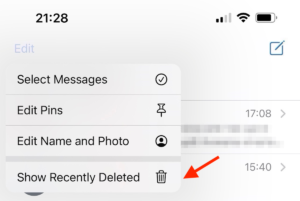
- Vælg den tekstbesked eller samtale, du ønsker at gendanne.
- Tryk på Gendan for at bekræfte.

Metode 2:Brug Data Recovery Software
Den tidligere metode hjalp ikke, og er du ret sikker på, at den nødvendige tekstbesked er slettet permanent fra din iPhone? I så fald ville det være klogest at bruge data genoprettelsessoftware for at gendanne den.
Der findes ikke mange pålidelige data recovery værktøjer, der er kompatible med iPhones og i stand til at gendanne tekstbeskedfiler fra en sådan enhed. Men alligevel, de findes, med Disk Drill som en af de mest omtalte.
Anvend en kupon “DD-IOS-30” under betalingsprocessen, og du får Disk Drill PRO (Mac-udgaven) med 30% rabat.
Denne specialiserede data recovery software er nem at navigere i, understøtter de fleste større filformater og kan scanne både din iPhone og dens backups i søgen efter de nødvendige data.
Følg disse trin for at gendanne slettede tekstbeskeder på din iPhone ved hjælp af Disk Drill:
- Download Disk Drill til Mac og følg instruktionerne på skærmen for at installere det.
- Forbind din iPhone til computeren med et kabel.
- Start Disk Drill.
- Vælg fanen iPhones & iPads fra sidebaren til venstre.
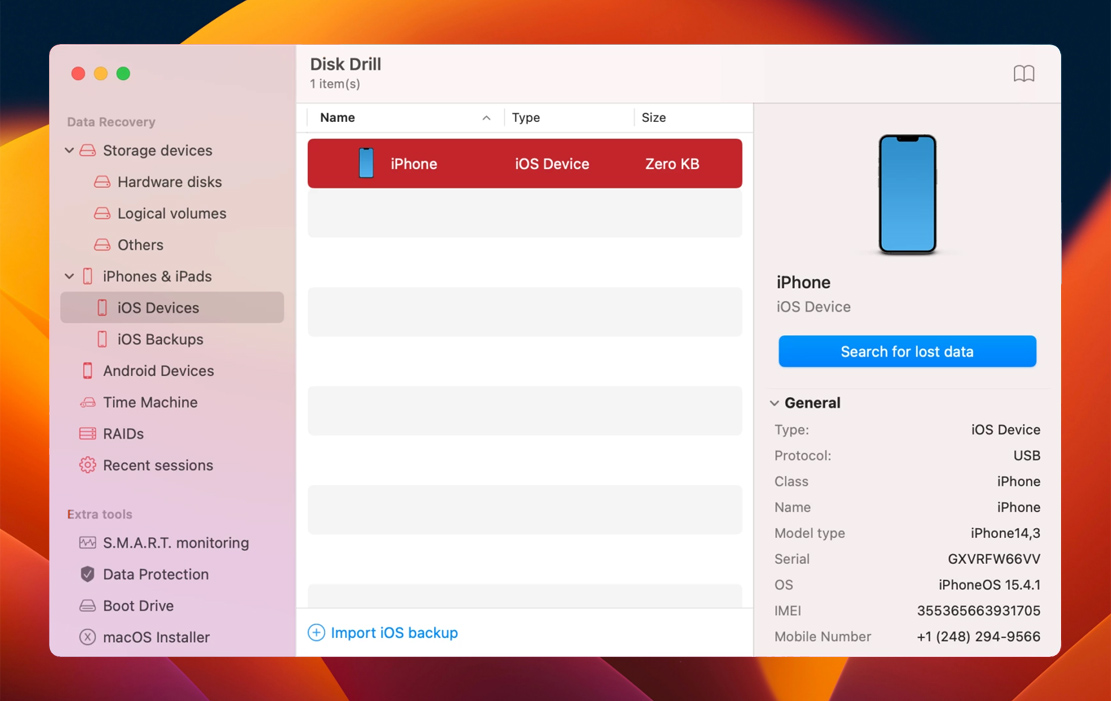
- Klik på din iPhone for at vælge den.
- Klik på knappen Søg efter tabte data for at starte scanningen.
- Når scanningen er færdig, klik på fanen Beskeder til venstre for at indsnævre dine søgeresultater.
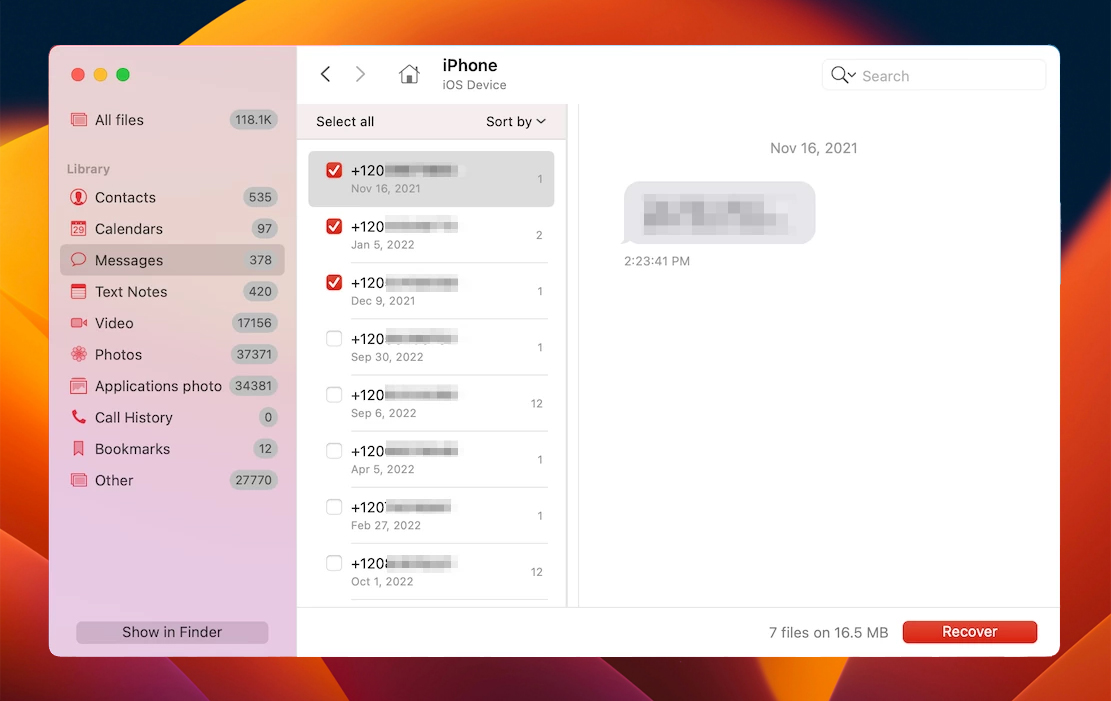
- Klik på en besked for at få en forhåndsvisning og sikre dig, at det er den rigtige.
- Vælg de tekstbeskeder, du ønsker at gendanne, og klik på Gendan knappen.
- Vælg den ønskede destination for de gendannede beskeder.
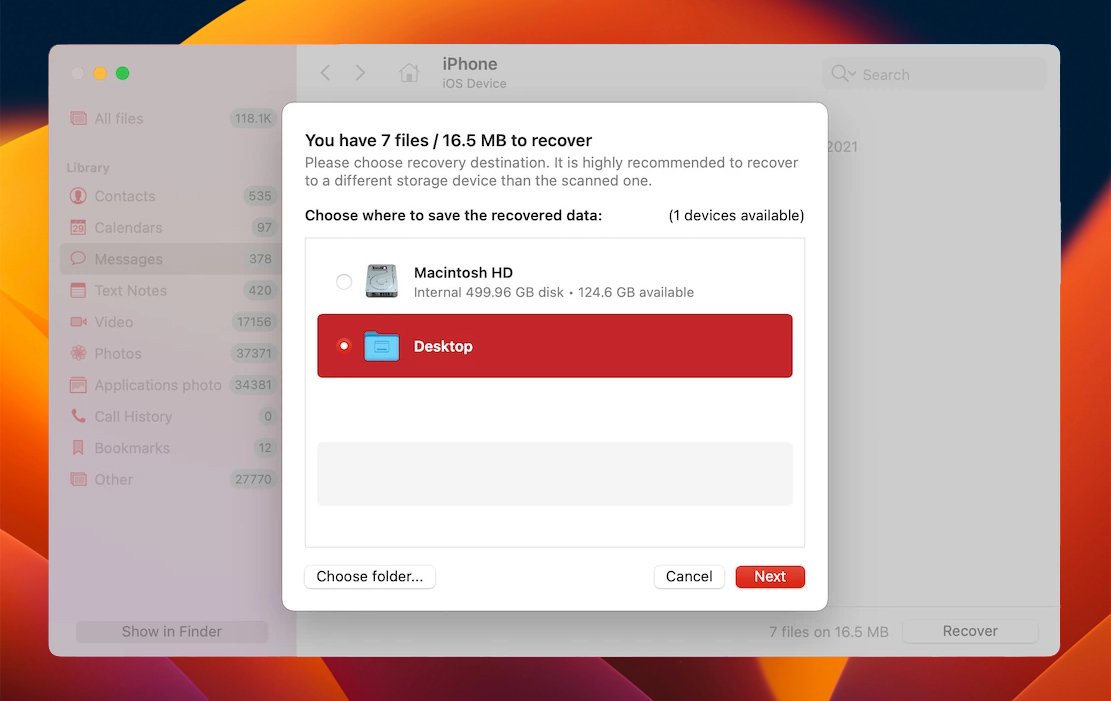
Bemærk: Den gratis version af Disk Drill giver dig kun mulighed for at scanne enheden og forhåndsvise de potentielt gendannelsesdygtige data. Men for faktisk at udføre gendannelsen, bør du opgradere til Pro-versionen af applikationen.
Metode 3:Gendan slettede tekstbeskeder fra en iCloud-backup
Hvis du regelmæssigt har taget backup af din iPhone med iCloud, bør du kunne genskabe de slettede tekstbeskeder fra en af disse backupper uden problemer. Dog er der nogle risici forbundet med denne data genskabelsesmetode, da den indebærer, at du sletter din iPhone og nulstiller den til fabriksindstillingerne.
Det er en god idé at tage en ekstra sikkerhedskopi af din iPhone før du starter processen. På denne måde, hvis noget går galt, vil du være i stand til at genskabe alle de data, der var på din iPhone før fabriksnulstillingen.
Følg disse trin for at gendanne en slettet sms-besked fra en iCloud-backup på din iPhone:
- Åbn Indstillinger-appen på din iPhone, og gå til Generelt > Overfør eller nulstil iPhone.
- Vælg Slet alt indhold og indstillinger og vent på, at processen er færdig.
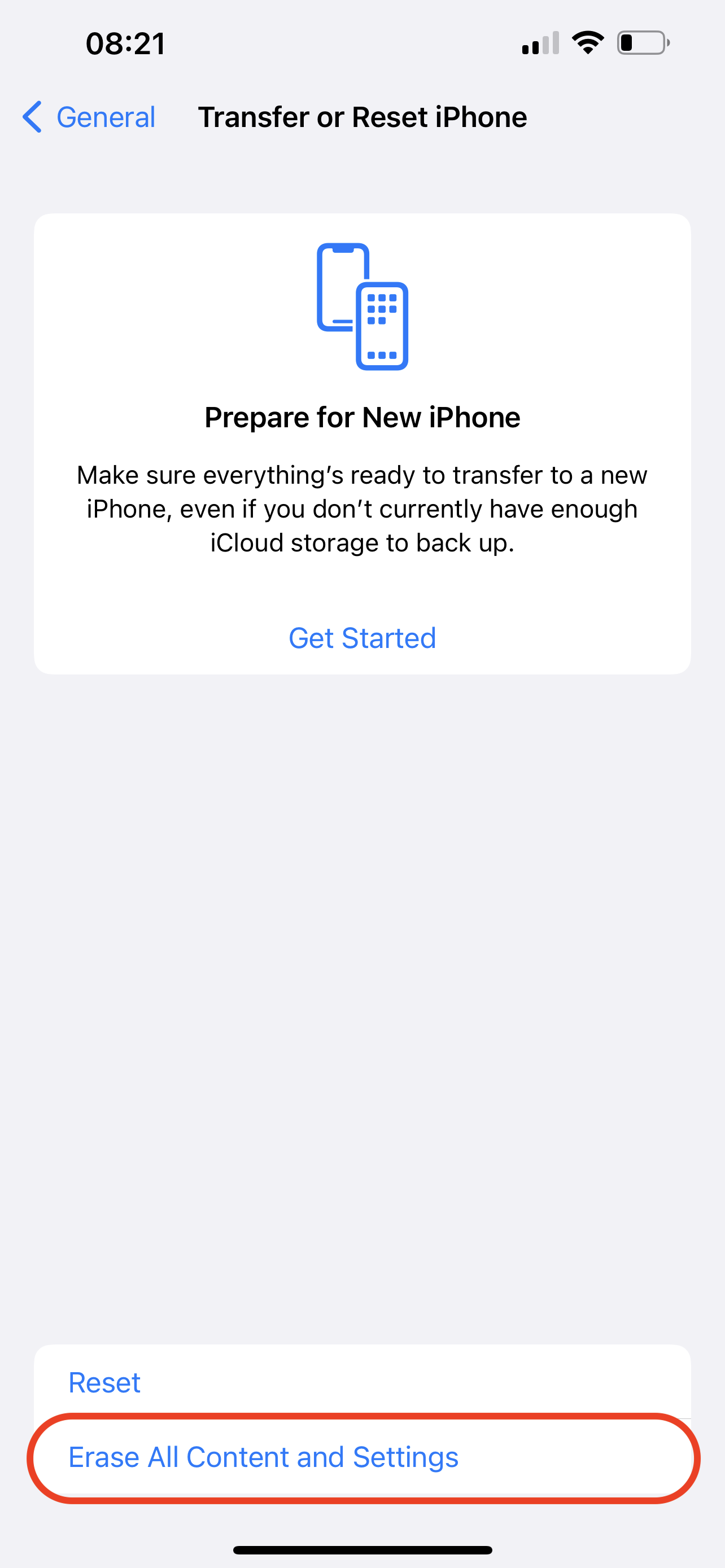
- Tænd for din iPhone og følg de instruktioner, der vises på skærmen for at sætte den op.
- Når du når til Apps & Data-skærmen, vælg Gendan fra iCloud-backup.
- Brug dine Apple ID-logindetaljer til at få adgang til iCloud-backups.
- Vælg den nødvendige backupversion.
- Når dataoverførslen er færdig, brug dine Apple ID-oplysninger til også at gendanne dine applikationer.
Metode 4:Gendan slettede beskeder fra en iTunes-backup
Hvis du har brugt iTunes til at tage backup af din iPhone, så kan du bruge en af disse backups til at genskabe en slettet tekstbesked. Men denne metode vil ikke kun genskabe den slettede tekstbesked, den vil gendanne hele din iPhone.
Følg disse trin for at gendanne slettede beskeder på iPhone fra en iTunes-backup:
- Forbind din iPhone til din computer ved hjælp af et USB-kabel.
- Åbn iTunes-appen på din computer.
- Klik på iPhone-ikonet i øverste venstre hjørne af skærmen.
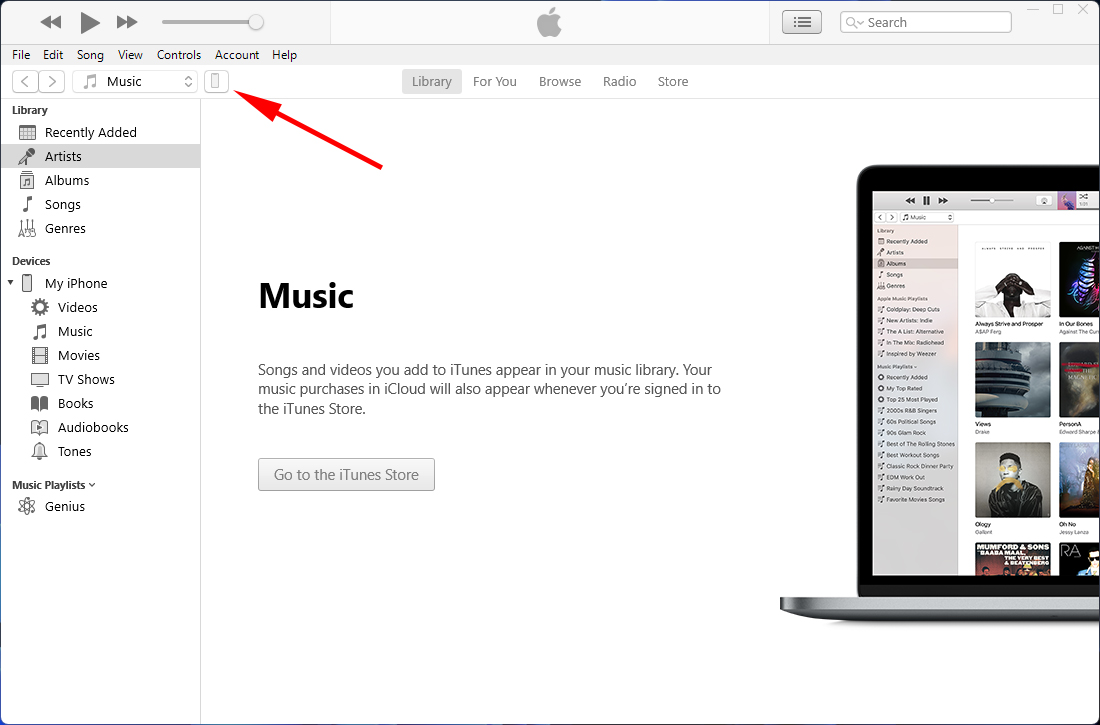
- Rul ned, indtil du finder sektionen Backups, og vælg Gendan backup.
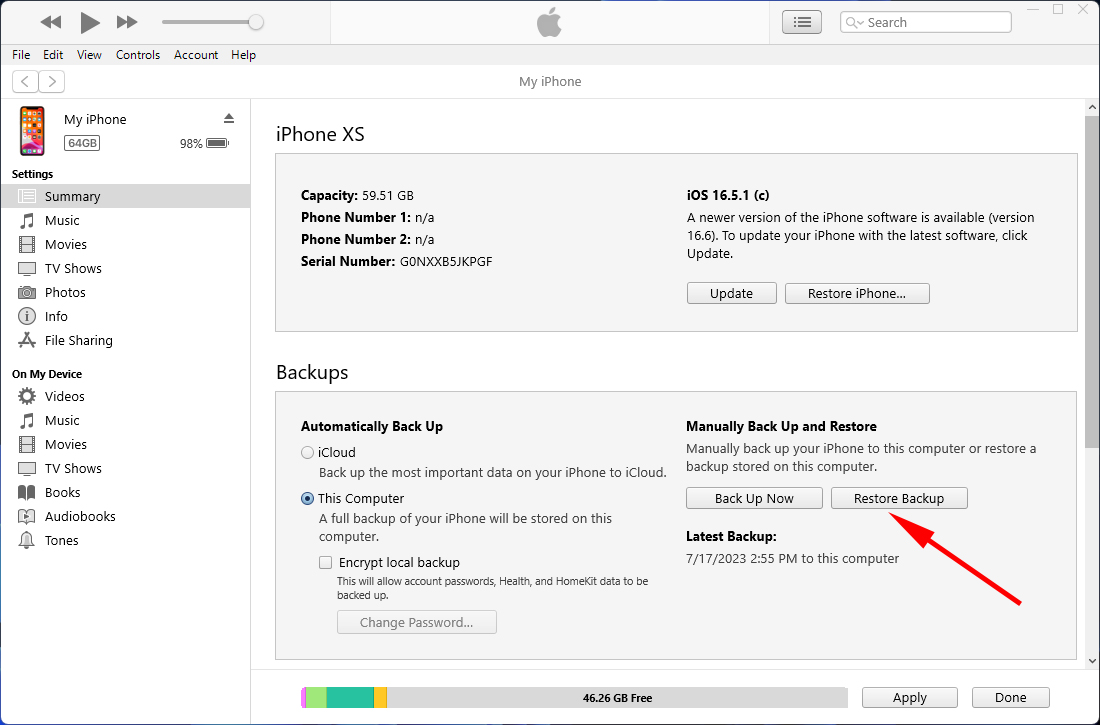
- Vælg den backupversion, du ønsker at bruge, og vent på, at gendannelsesprocessen afsluttes.
Metode 5:Gendan beskeder og samtaler fra en Finder-sikkerhedskopi
Hvis du har taget backup af din iPhone til din Mac via Finder, så kan du bruge denne metode til at gendanne den slettede besked. Men ligesom med Metode #4 og Metode #3 vil du ikke kun gendanne den ene slettede tekstbesked, men alle data fra den valgte backupversion.
Følg disse trin for at gendanne slettede beskeder på iPhone fra en Finder-backup:
- Tilslut din iPhone til din Mac ved hjælp af et USB-kabel.
- Start Finder på din computer (klik blot på det første ikon fra venstre side på Dokken).

- Klik på din iPhone i sidebaren til venstre, når den vises.
- I sektionen Backups, klik på Gendan Backup.
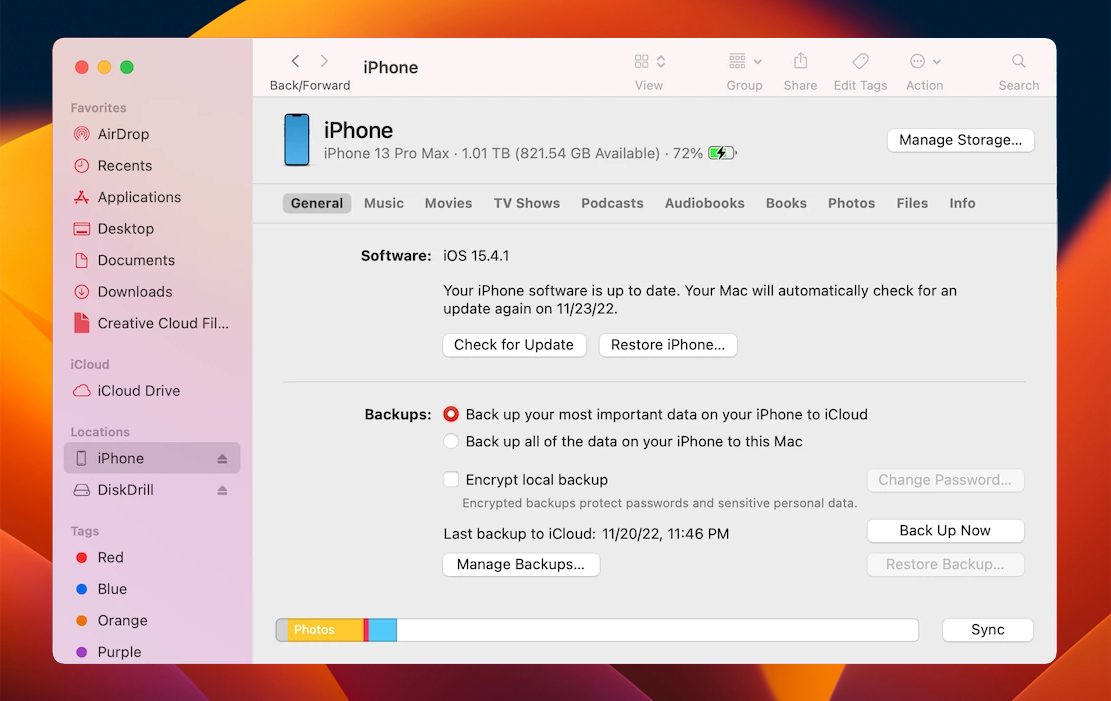
- Vælg den foretrukne backupversion og klik på Gendan for at starte processen (hvis backuppen var krypteret, indtast adgangskoden).
- Afbryd forbindelsen til iPhonen, når processen er færdig.
Metode 6:Bed mobilleverandøren om hjælp
Afhængigt af hvilken mobiludbyder du har, kan firmaet muligvis hjælpe dig med at gendanne en slettet tekstbesked på din iPhone. Men denne mulighed fungerer normalt kun, hvis der ikke er gået meget tid siden sletningen af tekstbeskeden, da hver udbyder har sin egen tidsgrænse.
Her er hvad du skal gøre for at gendanne en slettet tekstbesked med hjælp fra en mobiludbyder:
- Åbn Indstillinger appen på din iPhone.
- Naviger til Generelt > Om.
- Rul ned til Netværk for at finde navnet på din mobiludbyder.
- Gå til mobiludbyderens hjemmeside for at finde telefonnummeret til kundeservice.
- Kontakt dem for at få hjælp til at genskabe den slettede sms eller samtale på din iPhone.
Konklusion
At gendanne en slettet tekstbesked på en iPhone kan være utroligt vanskeligt til tider. Men det gode er, at der findes en del effektive datagendannelsesmetoder, som kan hjælpe dig med at løse et sådant problem.
Selv hvis du ikke kan finde den nødvendige besked i mappen Nyligt Slettede i Beskeder-appen, kan du forsøge at bruge et specialiseret datagendannelsesværktøj til at gendanne den, genoprette den fra en sikkerhedskopi, eller endda få hjælp fra din mobiludbyder.
Ofte stillede spørgsmål:
- Åbn Beskeder-appen på din iPhone.
- Tryk på Rediger og vælg Vis nyligt slettede.
- Vælg den tekstbesked eller samtale, du ønsker at gendanne.
- Tryk på Gendan for at bekræfte.
- Download og installer Disk Drill på din Mac.
- Forbind din iPhone til din computer med et USB-kabel.
- Start Disk Drill og vælg iPhones & iPads fra sidebjælken til venstre.
- Vælg din iPhone og klik på Søg efter tabte data.
- Vent på, at processen er færdig og vælg Beskeder til venstre for kun at se denne filtype.
- Vælg de beskeder, du ønsker at gendanne og klik på Gendan.
- Åbn Indstillinger applikationen på din iPhone.
- Gå til Beskeder > Behold beskeder.
- Vælg den indstilling du foretrækker (du kan vælge 30 dage, 1 år, eller for evigt hvis du ikke ønsker at din iPhone sletter dine beskeder automatisk).
- Start Beskeder appen på din iPhone.
- Tryk på Rediger.
- Vælg Vis nyligt slettede.
- Gennemse de slettede beskeder og vælg dem, du ønsker at genskabe.
- Tryk på Gendan for at flytte beskederne tilbage til hovedmappen for Beskeder.
 7 Data Recovery
7 Data Recovery 



